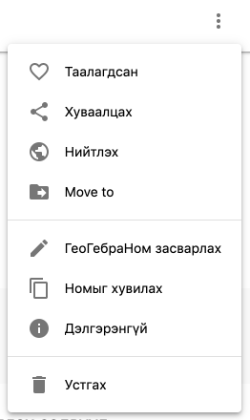ГеоГебра Ном үүсгэх
ГеоГебра Ном засварлагчийг нээх
- ГеоГебра хаяг руугаа нэвтрэх. Тэмдэглэл: Хэрэв танд ГеоГебра хаяг байхгүй бол бүртгүүлнэ үү..
-
 CREATE товчлуурыг дарж Ном-ыг сонгоод ном засварлагчийг нээнэ үү
CREATE товчлуурыг дарж Ном-ыг сонгоод ном засварлагчийг нээнэ үү
Гарчиг хуудас үүсгэх
ГеоГебра Номын талаархи үндсэн мэдээлэл, мета өгөгдлийг оруулахын тулд ГеоГебра Ном засварлагчийн Гарчиг Хуудас үүсгэх цонхруу очно. Мета өгөгдөл нь ГеоГебра нийгэмлэгийн бусад хэрэглэгчдэд таны нөөцийг хайж олоход туслах болно.
- Гарчиг ГеоГебра номынхоо нэрийг оруулна
- Хэл Олон улсын ГеоГебра нийгэмлэгийн бусад хэрэглэгчид өөрсдийн хүссэн хэлээр материалыг олоход нь туслахын тулд өөрийн ГеоГебра Номын үндсэн хэлийг зааж өгнө.
- Тодорхойлолт ГеоГебра Номдоо нэмэлт тайлбар нэмж оруулаарай, ингэснээр бусад хэрэглэгчид энэ нь тэдний хайж байгаа материал мөн болохыг мэдэхэд туслах болно (заавал биш).
- Зорилтот бүлэг (Нас) Энэхүү ГеоГебра Номтой ажилууллахаар төлөвлөж буй зорилтот бүлгийн хэрэглэгчийн насыг тодорхойлно уу.
- Шошгууд Бусад хэрэглэгчдэд таны ГеоГебра Номыг олох боломжийг олгон шошгуудыг (түлхүүр үгс) нэмнэ үү. Тэмдэглэл: Материалыг нийтлэх үед Материалыг нийтлэх харилцах цонх нь хаягуудыг хялбархан нэмэхэд тусална.
- Харагдац
Таны ГеоГебра Номыг бусад хэрэглэгчид хэрхэн үзэх боломжтойг зааж өгөөрэй. Та дараах сонголтуудын аль нэгийг нь сонгож болно:
- Линктэй хуваалцсан: Энэ номыг зөвхөн линктэй хэрэглэгч үзнэ. Бусад хэрэглэгчийн хайлтын үр дүнд гарч ирэхгүй.
- Нууцлах - Бусад хэрэглэгчдэд энэ ном харагдахгүй. Бусад хэрэглэгчийн хайлтын үр дүнд гарч ирэхгүй.
- Тэмдэглэл: Олон нийтэд харагдах Нийтийн тохиргоог тохируулахын өмнө Хэрхэн материалыг Нийтийн болгох вэ гарын авлагыг үзнэ үү.
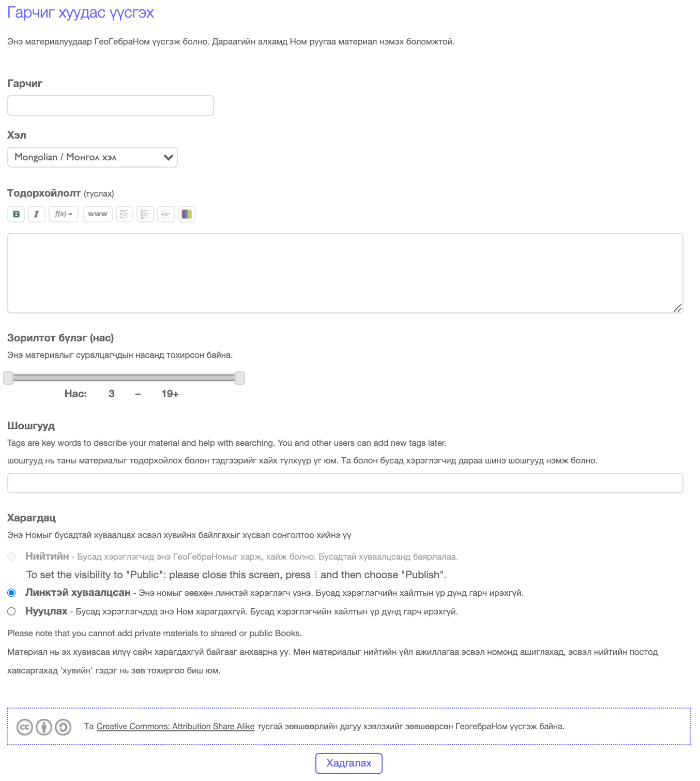
Номондоо агуулга нэмэх
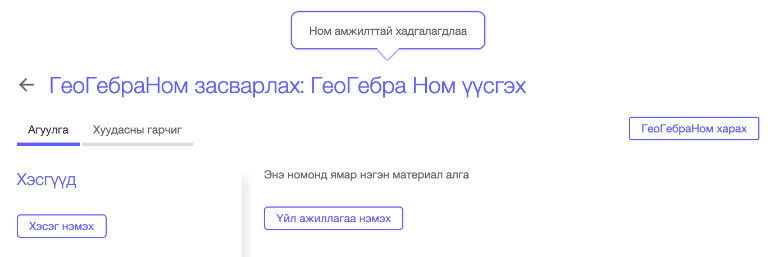
Та Гарчиг хуудсыг хадгалсны дараа Номыг засварлах хуудас автоматаар нээгдэнэ.
Одоо та дараах үйлдлүүдийг хийж чадна...
- Бэлэн үйл ажиллагааг нэмэх
- Шинэ үйл ажиллагаа хийх
- Хэсгүүд оруулах замаар өөрийн Номыг бүтээх
Бүлэг нэмэх
ГеоГебра Номынхоо үндсэн бүтцийг янз бүрийн бүлгүүдийг нэмэх замаар бүрдүүлнэ (заавал биш). Та дараах сонголтуудын аль нэгийг нь сонгож болно:
 Шинэ бүлэг: Гарч ирэх цонхонд нэр, бүлгийн тодорхойлолт (нэмэлт тайлбар)-ыг оруулна уу. Хийж дууссаны дараа Хадгалах товчийг дарна уу.
Шинэ бүлэг: Гарч ирэх цонхонд нэр, бүлгийн тодорхойлолт (нэмэлт тайлбар)-ыг оруулна уу. Хийж дууссаны дараа Хадгалах товчийг дарна уу.
 Байгаа бүлэг: Өөрийн номын бүлгийг хуулбарлан оруулах эсвэл өөр нэг хэрэглэгчийн нийтийн ГеоГебра Номыг хайж олох, түүний нэг хэсгийг шинэ номондоо оруулах.
Байгаа бүлэг: Өөрийн номын бүлгийг хуулбарлан оруулах эсвэл өөр нэг хэрэглэгчийн нийтийн ГеоГебра Номыг хайж олох, түүний нэг хэсгийг шинэ номондоо оруулах.
 Шинэ бүлэг: Гарч ирэх цонхонд нэр, бүлгийн тодорхойлолт (нэмэлт тайлбар)-ыг оруулна уу. Хийж дууссаны дараа Хадгалах товчийг дарна уу.
Шинэ бүлэг: Гарч ирэх цонхонд нэр, бүлгийн тодорхойлолт (нэмэлт тайлбар)-ыг оруулна уу. Хийж дууссаны дараа Хадгалах товчийг дарна уу.
 Байгаа бүлэг: Өөрийн номын бүлгийг хуулбарлан оруулах эсвэл өөр нэг хэрэглэгчийн нийтийн ГеоГебра Номыг хайж олох, түүний нэг хэсгийг шинэ номондоо оруулах.
Байгаа бүлэг: Өөрийн номын бүлгийг хуулбарлан оруулах эсвэл өөр нэг хэрэглэгчийн нийтийн ГеоГебра Номыг хайж олох, түүний нэг хэсгийг шинэ номондоо оруулах.
- Гарч ирэх цонхноос бүлгийг нь хуулбарлахыг хүссэн номоо хайна уу.
- Хүссэн номоо олсныхоо дараа бүлгийн тоймыг харахын тулд Агуулгыг харах командыг сонгоно уу.
- Номондоо хуулбарлан оруулахыг хүссэн бүлгээ сонго.
- Сонгосон бүлгээ (хэсгүүдээ) шинэ ГеоГебра Номондоо нэмэхийн тулд Импортыг дарна уу.
- Таны ГеоГебра Номондоо нэмсэн бүх бүлгүүдийг бүлгүүдийн тоймд харуулах болно.
- Бүлгийн одоогийн нэр, тодорхойлолтыг засахын тулд
 Засварлах товчийг сонгон тухайн бүлгийн нэр эсвэл тайлбарыг хүссэн үедээ засах боломжтой.
Засварлах товчийг сонгон тухайн бүлгийн нэр эсвэл тайлбарыг хүссэн үедээ засах боломжтой. - Бүлгийн дарааллыг чирч зөөх замаар өөрчилнө.
- Бүлгийн нэрний хажууд байгаа
 Устгах товчийг сонгоод өөрийн номоос бүлгийг устгана
Устгах товчийг сонгоод өөрийн номоос бүлгийг устгана
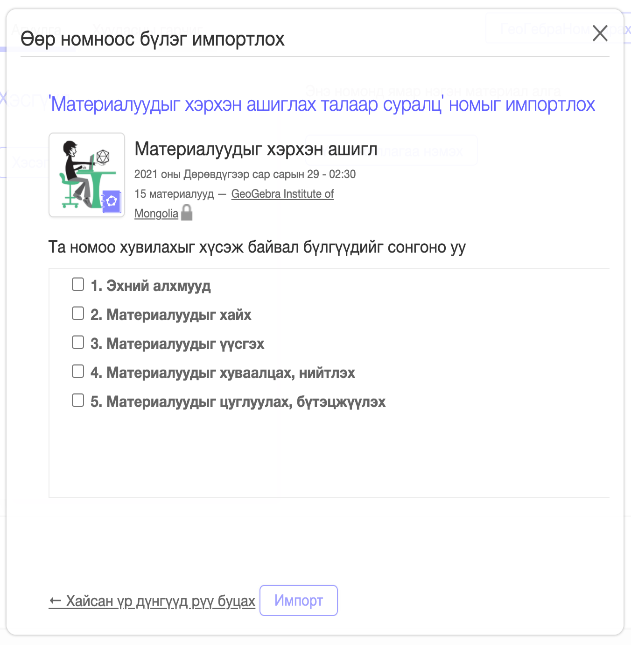
Үйл ажиллагаа нэмэх
ГеоГебра номондоо ГеоГебра материалын платформоос материал нэмнэ. Материал нэмэх гэж буй бүлгээ сонгоод (заавал биш), Үйл ажиллагаа нэмэх командыг сонгон дараах сонголтуудын аль нэгийг нь хийнэ үү:
- Шинэ үйл ажиллагаа: Create a new Dynamic Activity using the online Activity editor. Add text, GeoGebra applets, videos, images and more to your Dynamic Activity and enter metadata in the Activity Settings. Онлайн үйл ажиллагааны редактор ашиглан шинэ Динамик үйл ажиллагааг бий болгох. Динамик үйл ажиллагаандаа текст, GeoGebra апплет, видео, зураг болон бусад зүйлийг нэмж, мета өгөгдлийг Үйл ажиллагааны тохиргоонд оруулна уу.
Тэмдэглэл: Таны үйл ажиллагаа одоо Номын үйл ажиллагааны тойм дээр харагдах болно. Үйл ажиллагааны одоогийн нэрний хажууд байх
 Засварлах товчийг дарж үйл ажиллагааны нэр,тайлбарыг хүссэн үедээ засах боломжтой.
Засварлах товчийг дарж үйл ажиллагааны нэр,тайлбарыг хүссэн үедээ засах боломжтой.
- Байгаа үйл ажиллагаа: Өөрийн болон бусад хүмүүсийн нийтийн материалыг хайж олох. ГеоГебра номондоо ямар үйл ажиллагаа нэмэхийг хүссэн материалынхаа нэрийн баруун талд байх Нэмэх товчийг дарна уу. Тэмдэглэл: Хэрэв та тодорхой үйл ажиллагаа хайж байгаа бол материалын ID (холбоосыг) оруулан хайх боломжтой.
- Таны ГеоГебра бүлэгтээ нэмсэн бүх үйл ажиллагаануудыг үйл ажиллагааны тоймд харуулах болно.
- ГеоГебра номон дахь үйл ажиллагааныхаа одоогийн нэр, тодорхойлолтыг засахын тулд нэрийн хажууд байрлах
 Засварлах товчийг сонгоно.
Засварлах товчийг сонгоно. - Бүлэг доторх үйл ажиллагааны дарааллыг өөрчлөх эсвэл өөр бүлэгт нэмэхийн тулд чирч байрлуулна.
- ГеоГебра номынхоо үйл ажиллагааг хүссэн үедээ материалын нэрийн хажууд байх
 Устгах товчийг дарж устгана уу.
Устгах товчийг дарж устгана уу.
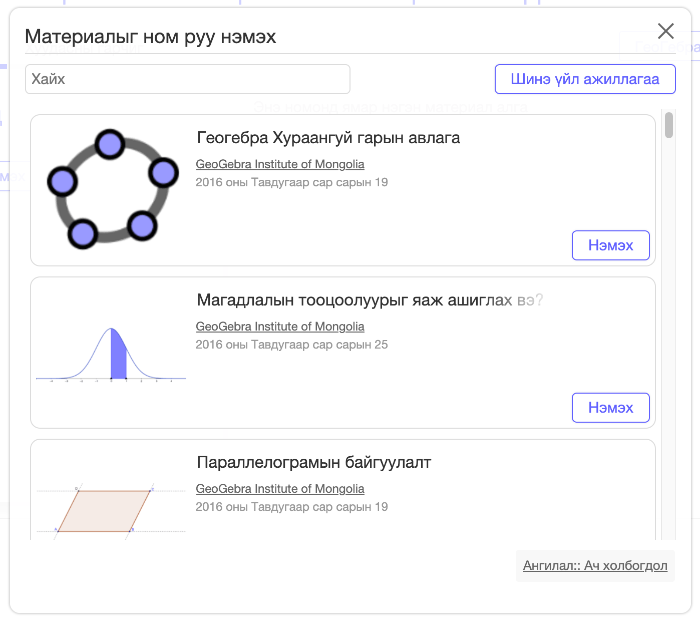
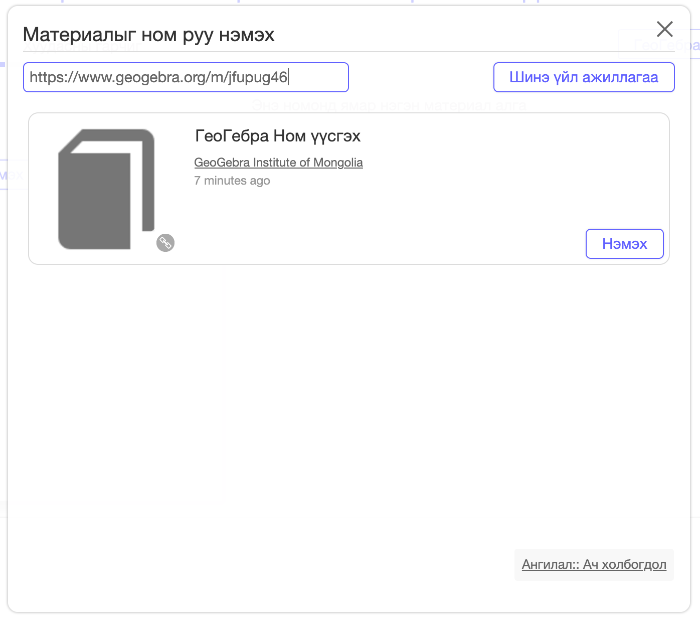
ГеоГебра ном харах
ГеоГебра Номоо урьдчилан харах.
Тэмдэглэл: Цэснээс  ГеоГебраНом засварлах-ыг сонгож Номын засварлагч хуудас руу буцан орж, номондоо нэмэлт өөрчлөлт оруулна.
ГеоГебраНом засварлах-ыг сонгож Номын засварлагч хуудас руу буцан орж, номондоо нэмэлт өөрчлөлт оруулна.
 ГеоГебраНом засварлах-ыг сонгож Номын засварлагч хуудас руу буцан орж, номондоо нэмэлт өөрчлөлт оруулна.
ГеоГебраНом засварлах-ыг сонгож Номын засварлагч хуудас руу буцан орж, номондоо нэмэлт өөрчлөлт оруулна.